Heim >System-Tutorial >Windows-Serie >So legen Sie das Standard-Gateway auf einem Win10-Computer fest_Wo Sie das Standard-Gateway auf einem Win10-Computer festlegen
So legen Sie das Standard-Gateway auf einem Win10-Computer fest_Wo Sie das Standard-Gateway auf einem Win10-Computer festlegen
- WBOYWBOYWBOYWBOYWBOYWBOYWBOYWBOYWBOYWBOYWBOYWBOYWBnach vorne
- 2024-03-22 16:41:071517Durchsuche
Der PHP-Editor Xinyi zeigt Ihnen, wie Sie das Standard-Gateway auf einem Win10-Computer festlegen. Bei Verwendung eines Win10-Computers ist es sehr wichtig, das Standard-Gateway festzulegen. Dies kann Ihnen helfen, eine bessere Verbindung zum Netzwerk herzustellen und ein reibungsloses Netzwerk sicherzustellen. In Windows 10 ist das Festlegen des Standard-Gateways sehr einfach. Befolgen Sie einfach bestimmte Schritte. Lassen Sie uns als Nächstes erfahren, wo das Standard-Gateway auf Win10-Computern eingestellt werden muss, um die Netzwerkverbindung stabiler und reibungsloser zu gestalten.
1. Klicken Sie auf die Schaltfläche „Suchen“ in der unteren linken Ecke des Computers, suchen Sie nach „Systemsteuerung“ und klicken Sie auf „Öffnen“.
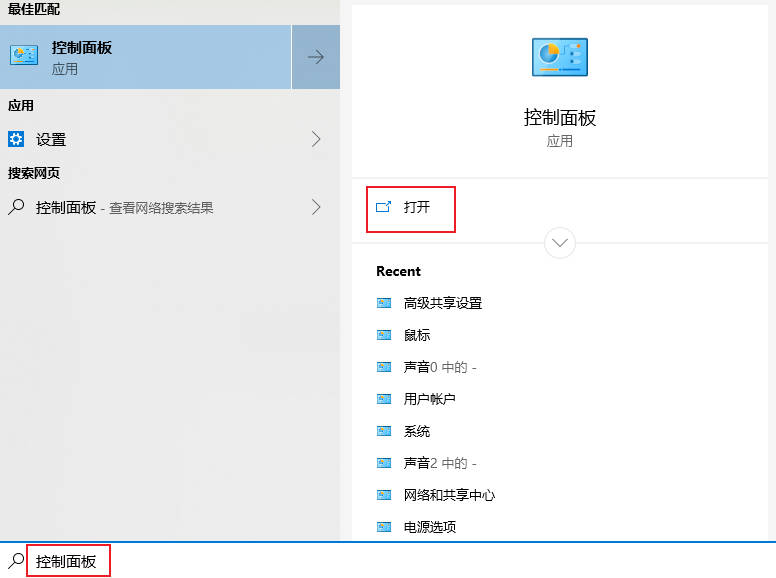
2. Öffnen Sie Netzwerk und Internet im Popup-Fenster und klicken Sie dann auf „Netzwerk- und Freigabecenter“. Klicken Sie in der oberen linken Ecke der Seite auf „Adaptereinstellungen ändern“
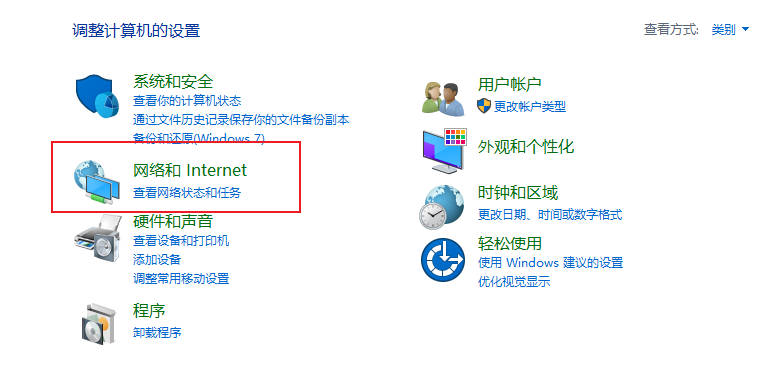
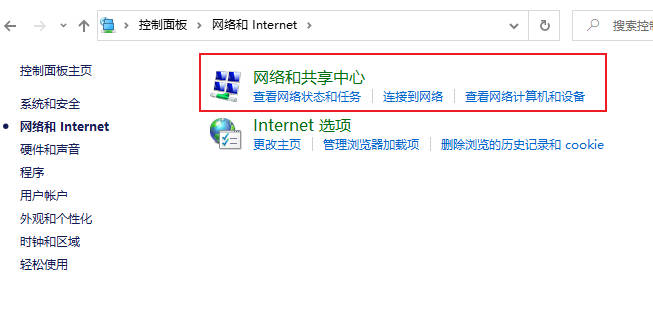
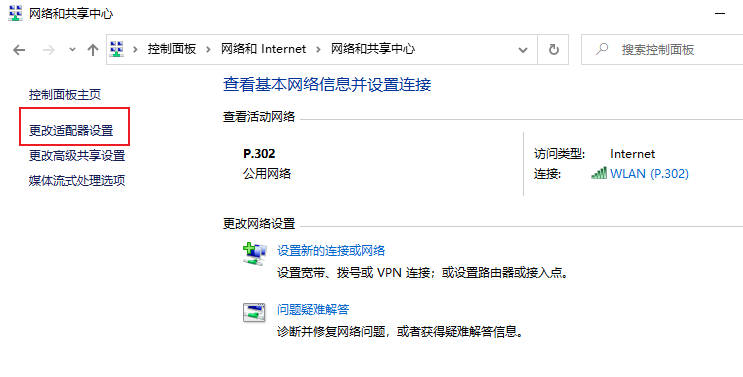
3. Klicken Sie mit der rechten Maustaste auf „WLAN“ und wählen Sie im Popup-Menü „Eigenschaften“. Doppelklicken Sie, um die „Eigenschaften der Internetprotokollversion (TCP/IPv4)“ zu öffnen.
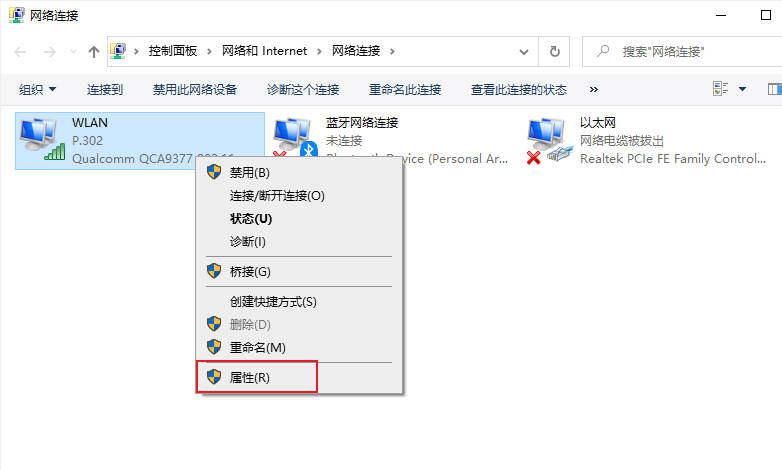

4. Aktivieren Sie „Folgende IP-Adresse verwenden“, geben Sie die URL in „Standard-Gateway“ ein, klicken Sie auf „OK“ und das Standard-Gateway des Computers wird festgelegt.
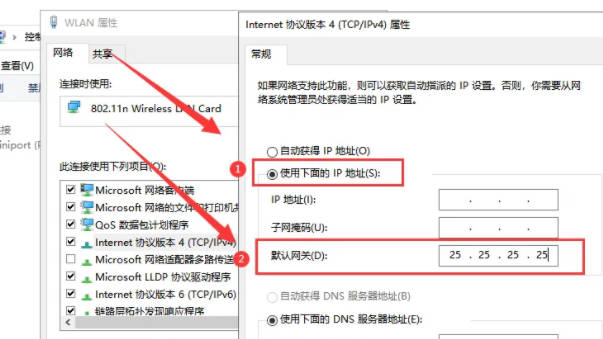
Das obige ist der detaillierte Inhalt vonSo legen Sie das Standard-Gateway auf einem Win10-Computer fest_Wo Sie das Standard-Gateway auf einem Win10-Computer festlegen. Für weitere Informationen folgen Sie bitte anderen verwandten Artikeln auf der PHP chinesischen Website!
In Verbindung stehende Artikel
Mehr sehen- Was ist der Unterschied zwischen der kommerziellen Version und der Consumer-Version des Win10-Systems?
- Wie kann das Problem gelöst werden, dass der Start im Win10-System fehlschlägt?
- So ändern Sie die Standardeingabemethode im Win10-System
- So geben Sie das Standard-Gateway des Routers im Win11-System ein
- Ausführliche Erläuterung der Auswirkungen, wenn das Win10-System nicht aktiviert wird

